Интересная информация по всем вопросам видеопроизводства.
MPEG Video Wizard DVD — мал золотник да дорог. Часть первая.
Здравствуйте уважаемые коллеги. Представляю Вашему вниманию первую часть обзора программы MPEG Video Wizard DVD. Дело в том, что мой постоянный читатель, Максим Шевчук поделился своим опытом по обработке фалов формата AVCHD и одним из инструментов в его описании, как раз была программа MPEG Video Wizard DVD. А не разобравшись с тем, что из себя представляет данная программы, мы в следующий раз не сможем понять о чем собственно идет речь.
Но, начав изучать программу, я понял, что несколькими строчками здесь не отделаться, как, впрочем, не обойтись и одной статьей. Чтобы понять, на что способна это маленькая программа, необходимо сделать детальный анализ всех возможностей MPEG Video Wizard DVD. И сегодня я представляю Вам первую часть обзора.
Я и раньше мельком слышал об этой программе, но не обращал на неё внимания. Когда же, Максим подтолкнул меня к изучению MPEG Video Wizard DVD, я был поражен, как такая маленькая программа может обладать такими возможностями.
Простая «нарезка» видеофайлов VOB и MPEG2 (Womble MPEG Video Wizard DVD)
Итак, MPEG Video Wizard DVD. Прежде всего радует размер дистрибутива данной программы около 14 Мб. То есть Вы можете скопировать установочный файл программы на любой носитель и в течении нескольких минут установить видеоредактор, который поможет Вам сделать несложный фильм. Кстати, кроме размера, у программы довольно скромные системные требования. Так что подойдет практически любой современный компьютер.
Понятно что при таком размере дистрибутива нельзя получить полновесный комбайн, типа Pinnacle Studio, но несмотря на маленький размер, MPEG Video Wizard DVD может выполнять все те функции, которые требуются от видеоредактора: добавление титров, наложение фоновой музыки, добавление переходов (67 переходов), использование различных эффектов (25 штук), работа напрямую с VOB-файлами без их перекодирования и так далее. Ну и конечно, программу можно использовать для DVD авторинга.
Программа хороша и тем, что не изменяет исходный файл и будет крайне полезна если есть необходимость просто склеить несколько файлов между собой без перекодирования, либо, при редактировании, вырезать из одного файла ненужные части.
Полновесная версия программа распространяется условно-бесплатно (дается 30 дней на ознакомление) и скачать ее можно с официального сайта. Программа доступна на 4-х языках — английский, немецкий, китайский и русский.
Прежде чем разобраться как работает программа, давайте сначала посмотрим что представляет из себя интерфейс программы и какие инструменты нам доступны.
После запуска программы, в верхней части Вы увидите панель которая расположена отдельно от общего окна программы:
На этой панели предоставлены все основные действия (в виде иконок), которые может делать программа. Каждая такая иконка отвечает за определенное окно программы, которое можно включать или выключать. Первых четыре окна включены всегда.
Программа MPEG Video Wizard
В левой части интерфейса программы находится «Менеджер проекта» (или окно управления проектами):
Вверху Вы увидите пять кнопок:
Первые две отвечают за добавление и удаление элементов проекта (фотографий, видеофайлов, музыкальных и звуковых файлов и т.д.), а следующие три отвечают за вид иконок добавленных файлов.
Панель чуть ниже:
Имеет четыре закладки: «Проекты», «Файлы», «Эффекты» и «Клипы», которые позволяют получить доступ к сохраненным ранее проектам (вкладка «Проекты»), добавленным (импортированным)элементам (вкладка «Файлы»), доступ к переходам, фильтрам и эффектам («Эффекты») и вкладка «Клипы» где будут отображаться экспортированные (просчитанные) ролики и клипы.
Из окна «Менеджера проекта» все файлы можно добавлять на временную шкалу программы.
Двигаемся далее – монитор № 1 или «Входной монитор»:
позволяет просматривать входящие (импортируемые данные), перед добавлением их на шкалу времени. Для того, чтобы добавленные файлы отобразились в окне монитора, достаточно выбрать ролик, фотографию и т.д. во вкладке «Файлы» и дважды щелкнуть на выбранном файле левой кнопкой мыши.
Под монитор находятся кнопки панели управления:
Соответственно, слева – направо:
1. Воспроизведение клипа в перед.
2. Воспроизведение клипа в обратном порядке.
3. Кнопка изменения скорости воспроизведения (три режима).
Режим скорости отображается значками:
«N» — нормальная скорость, воспроизводятся все кадры
«M» — воспроизводятся только I- и P-кадры. Для большей части MPEG режим «M» воспроизводится в три раза быстрее нормальной скорости.
«F» — воспроизводятся только I-кадры. Воспроизведение от 12 до 15 раз быстрее нормальной скорости.
Если Вам необходимо делать подрезку исключительно по I-кадрам. Вам будет полезен режим «F». Как правило, в этом случае есть большая гарантия того, что не произойдет рассинхронизации видео и звука. Рекомендуется включить этот режим скорости, даже если производится навигация по клипу с помощью перетаскивания мыши, так как в этом случае будут показываться только I-кадры.
Внимание, справка. I-кадры (также называются ключевыми (keyframes) или «опорными») могут содержать только независимо сжатые макроблоки и вдобавок используются для построения P.
P-кадры («разностные» кадры) могут содержать как независимо сжатые макроблоки, так и макроблоки со ссылкой на другой кадр.
Например, для I- и P- кадров в потоке образуются цепочки IPPPPPPPPPPPP, когда первый кадр сжимается независимо, а последующие — со ссылкой на предыдущий кадр. Это самый простой пример использования разных типов кадров в потоке.
В то время как основным преимуществом использования P-кадров является увеличение степени сжатия, их основным недостатком является резко возрастающее время доступа к кадру, поскольку для получения нужного кадра необходимо полностью распаковать всю цепочку кадров от ближайшего I-кадра. В частности, если при сжатии были заданы параметры, максимизирующие степень сжатия, при которых I-кадры встречаются редко, время задержки показа произвольного кадра в потоке может быть очень заметным.
4. Дальше идут две кнопки покадрового перемещения вперед и назад (перемещение на один кадр).
5. Потом идут две кнопки под названием «точка входа» и «точка выхода».
6. Далее идут три кнопки обрезки клипа – «Вырезать», «Обрезка справа» и «Обрезка слева»
7. Ну и наконец последними идут индикатор длительности клипа и индикатор уровня громкости.
Теперь о мониторе №2 или «Выходном мониторе»:
Данный монитор позволяет просматривать видеоролик или клип, который находится на временной шкале. Под монитор также есть панель управления состоящая из семи кнопок, индикатора длительности клипа и индикатора уровня громкости:
Теперь переходим к временной шкале программы:
Это одно из главных окон программы, рабочий стол, на котором собственно и производится редактирование видеоматериалов. Поэтому давайте подробно рассмотрим это окно.
В левой части временно шкалы расположена небольшая панель:
Вверху панели мы видим четыре иконки, которые выполняют следующие действия:
Создать новый проект;
Открыть существующий проект;
Сохранить проект;
Сохранить как проект.
Под ними, вертикально разместились четыре иконки, которые управляют дорожками временной шкалы. Соответственно и иконки и сами дорожки размещены в следующем порядке:
В середине окна расположены сами дорожки, а справа — расположена еще одна управляющая панель:
вверху которой предоставлена цифровая информация (время фрагмента, видео, количество кадров), а с помощью кнопок ниже можно выполнить следующие функции:
увеличить-уменьшить масштаб;
переходить к точкам входа и выхода;
отмена-повтор действия;
выровнять фрагменты по левому или правому краю;
блокировка фрагментов;
разрезание-удаление фрагментов;
установка-удаление метки;
группировать фрагменты;
переход к меткам;
создание DVD-диска;
экспорт созданного фильма.
С уважением, Алексей Днепров.
Хотите получить еще больше бесплатной информации? Подпишитесь прямо сейчас на рассылку «Видеосъемка и монтаж — 1000 профессиональных секретов»:
Источник: mastervideo.livejournal.com
Mpeg video wizard что это за программа
Softobase.com рекомендует InstallPack, с его помощью вы сможете быстро установить программы на компьютер, подробнее на сайте.
Яндекс браузер и сервисы Яндекс готовы к загрузке
Уже использует более 12 миллионов человек (по данным li.ru)
- Блокировка шок-контента и надоедливой рекламы
- Ускорение загрузки страниц с помощью турбо режима
- Проверка файлов на вирусы и безопасные онлайн платежи
В состав Яндекс-пака входят: Яндекс Браузер, настройки быстрого доступа к поиску и сервисам Яндекс, расширения для браузеров Яндекс
Устанавливая рекомендуемое программное обеспечение, вы соглашаетесь с лицензионными соглашениями
Яндекс.Браузера и настольного ПО Яндекса
С MPEG Video Wizard DVD также скачивают
360 Total Security
Антивирусы Добавлено
Google Chrome
Браузеры Добавлено
IObit Uninstaller
Администрирование Добавлено
InstallPack
Загрузка Добавлено
Описание
Вы получите возможность склеивать видеофайлы с разным битрейтом, а значит не придется крутить мышку и стучать по столу в ожидании момента, когда завершится перекодировка.
Работа с разными форматами в одном проекте — еще один серьезный довод в пользу того, чтобы скачать Womble MPEG Video Wizard DVD (о том, какие из них поддерживаются, читайте ниже). Всё это значительно облегчает задачу, когда речь идёт о монтаже с использованием разнообразного материала с разных источников.
Возможности:
- покадровое редактирование (перемещение по отдельным эпизодам);
- разрезание, склеивание, удаление фрагментов;
- поддержка форматов (с возможностью конвертации) MPEG (1, 2, 3, 4), АVI, WMV, VOB;
- поддержка сжатия звука в AC-3;
- коррекция насыщенности, яркости, резкости;
- набор эффектов (включая 3D);
- монтаж слайд-шоу из фото и музыки;
- создание и редактирование титров;
- запись на CD и DVD (с созданием меню).
Принцип работы:
работать с приложением несложно — достаточно добавить (или перетащить) файл в окно. Далее предстоит иметь дело с дорожкой, на которой и расположится рабочий материал — мы сможем вырезать фрагменты, склеивать их, накладывать переходы и эффекты. Впрочем, одной дорожкой монтажный стол программы не ограничивается — в нашем распоряжении их несколько, и если мы пытаемся сделать «конфетку» из разных кусков видео, ими грех не воспользоваться.
Плюсы:
- интерфейс Womble MPEG Video Wizard DVD — на русском языке;
- встроенные конвертер и диск-рекодер;
- редактирование файлов с разным битрейтом в одном проекте.
Минусы:
- Womble MPEG Video Wizard DVD бесплатно предоставляется всего на 30 дней пробного периода;
- отсутствует поддержка многих используемых форматов.
Если вам нужна достаточно мощная программа для обработки видео с понятным и не перегруженным интерфейсом, непременно попробуйте Womble MPEG Video Wizard DVD — скачать бесплатно можно пробную версию. И если всё понравится, тогда установите полную.
Аналоги:
- Movavi Video Editor — хороший видеоредактор с функцией видеозахвата;
- Киностудия Windows — простая и понятная программа для обработки видеоклипов.
Источник: softobase.com
Где найти лучший аналог видеоредактора Womble MPEG Video Wizard?
Часто пользователи для работы с видео скачивают MPEG Video Wizard DVD. Этой программы будет достаточно для элементарного редактирования роликов, однако для создания более серьезных проектов она не подходит. В этом случае стоит обратить внимание на другое ПО. Хорошей альтернативой является ВидеоМОНТАЖ. Из этой статьи вы узнаете о возможностях этих программ для редактирования видео.
- Интерфейс
- Функции для редактирования
- Работа с музыкой
- Итоговая таблица

Интерфейс
Скачать на русском Womble MPEG Video Wizard и быстро освоить его не составит большого труда. Если изначально программа загрузится на английском, поменять язык вы сможете в настройках. Дополнительно искать на просторах сети и устанавливать русификатор не требуется.
Часто пользователи отмечают, что у программы не самый удобный интерфейс. Он состоит из:
- боковой панели, на которой доступен просмотр видеоконтента;
- двойного экрана, предназначенного для воспроизведения видеороликов, выбранных для работы, а также для просмотра и предварительной оценки результата;
- шкалы времени, расположенной в нижней части окна.
Здесь также доступно добавление не только видеофайлов разных форматов, но и рисунков, фотографий, титров, заголовков, аудиодорожек, создающих особое настроение. После окончания работы результат достаточно легко экспортировать: в ПО доступны предустановки сохранения. Например, клип сразу можно записать на DVD.
Программа для видеомонтажа от российского разработчика предлагает больше возможностей для сохранения ролика. Например, здесь можно сразу создавать клипы для публикации в интернете или подготовить их к просмотру на определенных устройствах: телефонах, плеерах, приставках и т.д.
В программе ВидеоМОНТАЖ предельно простой, доступный и интуитивно понятный интерфейс. Добавить материал можно за пару кликов — достаточно перетащить ролики из любой папки ПК на монтажный стол. Функции распределены по вкладкам: «Добавить», «Редактировать», «Переходы», «Музыка», «Создать». Почти в каждой из них есть подразделы. Софт работает на русском языке и поддерживает все видеоформаты.
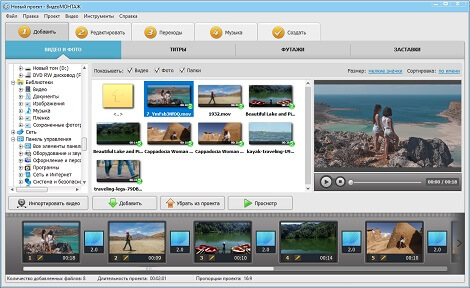
Основное рабочее окно программы ВидеоМОНТАЖ
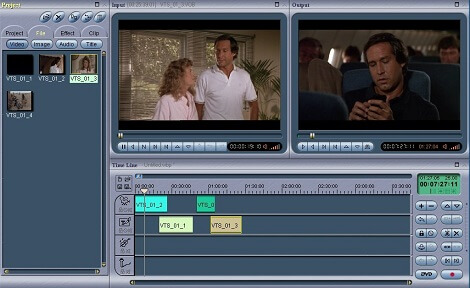
Основное рабочее окно программы MPEG Video Wizard
Функции для редактирования
MPEG 4 Video Wizard обладает основными инструментами для работы с видеофайлами. Большинство из них собраны на вкладке «Эффекты». Варианты переходов предлагаются в формате 2D и 3D.
В 2D доступны все привычные способы смены одного фрагмента другим:
- вращение;
- качание;
- натяжение;
- стирание;
- спираль.
Из переходов в формате 3D можно выбрать:
- вращающийся куб;
- горизонтальное вращение;
- деформация;
- осколки;
- отслаивание из центра;
- решетка;
- складной ящик;
- флаг.
Во вкладке «Фильтры» представлено большое количество разнообразных вариантов, способных заметно улучшить материал или добиться определенного эффекта. Среди них особо стоит отметить:
- вращение;
- динамичная яркость;
- перистые края;
- распыление;
- старое кино;
- цветовой баланс;
- уменьшение шумов;
- контрастность и яркость.
ВидеоМОНТАЖ считается одним из лучших видеоредакторов во многом из-за того, что здесь все инструменты распределены максимально четко и рационально. В отличие от МПЕГ Видео Визард на русском, в отечественном ПО не приходится путаться из-за того, что все функции собраны в одном месте.
По возможностям отечественный аналог ни в чем не уступает иностранному программному обеспечению, а в некоторых моментах даже превосходит его. Инструменты для улучшения видео здесь собраны во вкладке «Редактировать». Всего доступно семь подразделов. Познакомимся с ними ближе.
Здесь можно с легкостью обрезать видео. Пользователь может самостоятельно прописать момент начала обрезки и момент ее окончания на панели слева или отметить желаемый фрагмент специальными маркерами. Кадрирование позволяет менять положение и размер изображения, «умещать» его или растягивать. Также тут можно включить отражение и поворот. Актуально, если видео снято изначально не так.
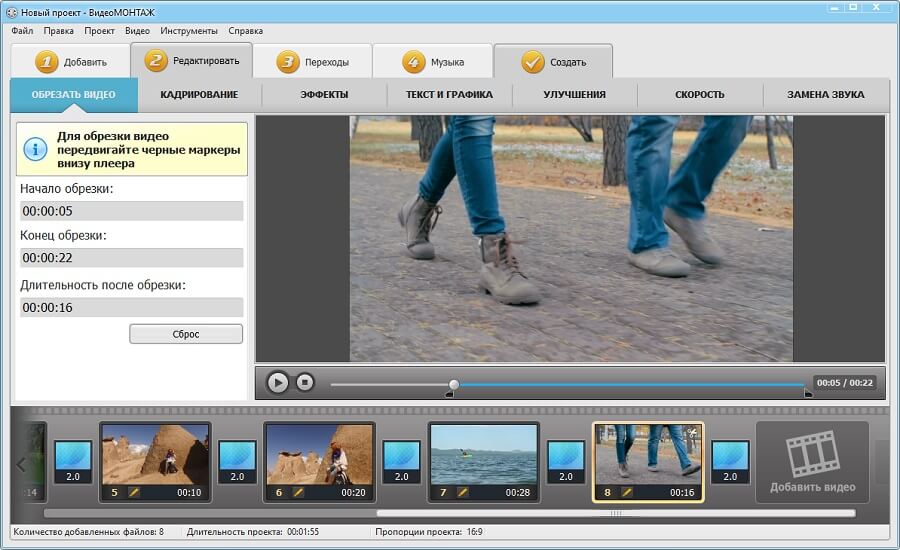
Обрезайте неудачные сцены и разделяйте ролики на части
Эффекты дают возможность изменить изображение на экране до неузнаваемости в соответствии с авторским замыслом. Каждый эффект можно настроить: установить силу наложения, добавить новые фильтры и т.д. Во встроенной библиотеке предусмотрено большое количество пресетов:
- весеннее утро;
- закат;
- легкий шум;
- огни большого города;
- холодный вечер;
- лимонные оттенки и другие.
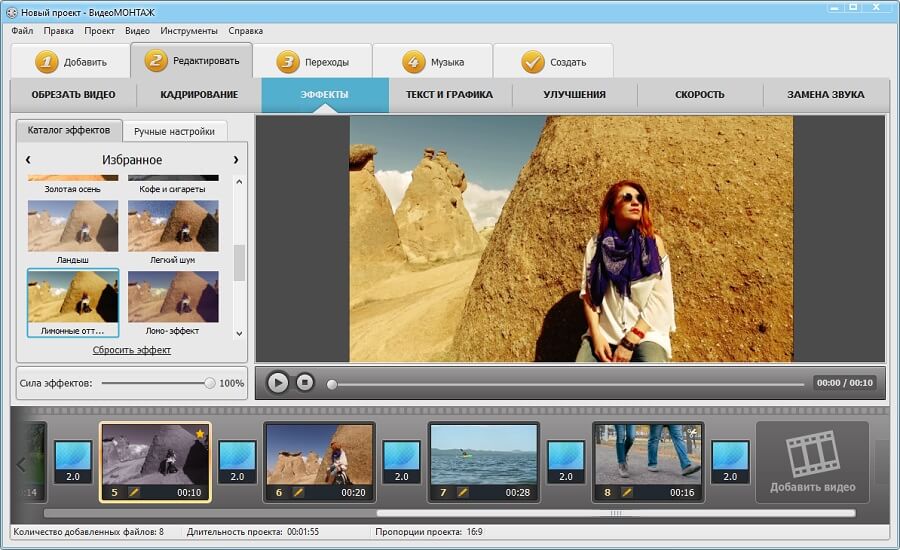
Применяйте эффекты и при необходимости настраивайте их
Дополнить получившийся мини-фильм или поздравительный ролик новыми смыслами удастся с помощью текста и графики. В коллекции доступны десятки стилей текста. Также его внешний вид можно настроить самостоятельно: выбрать шрифт, заливку, добавить тень и контур.
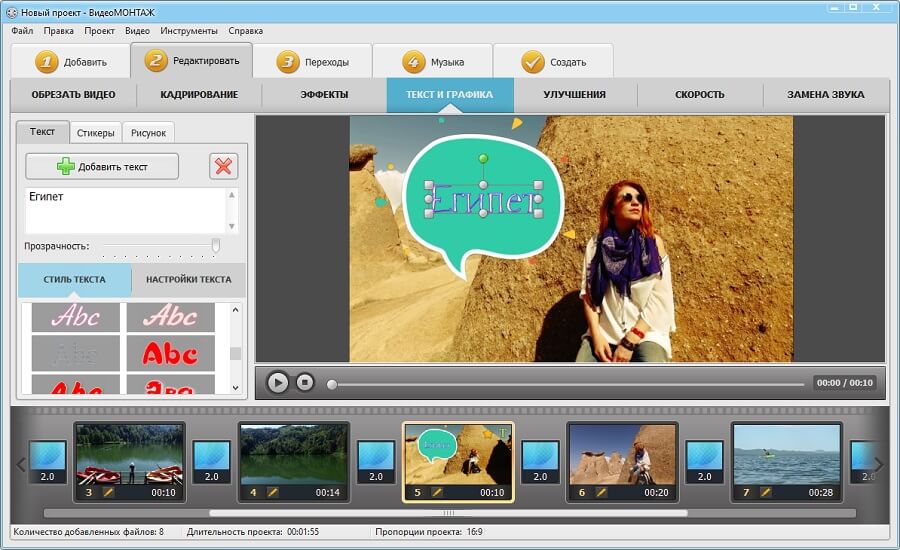
Добавляйте яркие стикеры и надписи
В разделе «Улучшения» пользователь может выставить оптимальные значения яркости, контраста, насыщенности, цветового тона. Также можно активировать комплексное улучшение, включить автоуровни, стабилизировать изображение или провести коррекцию при помощи кривых.
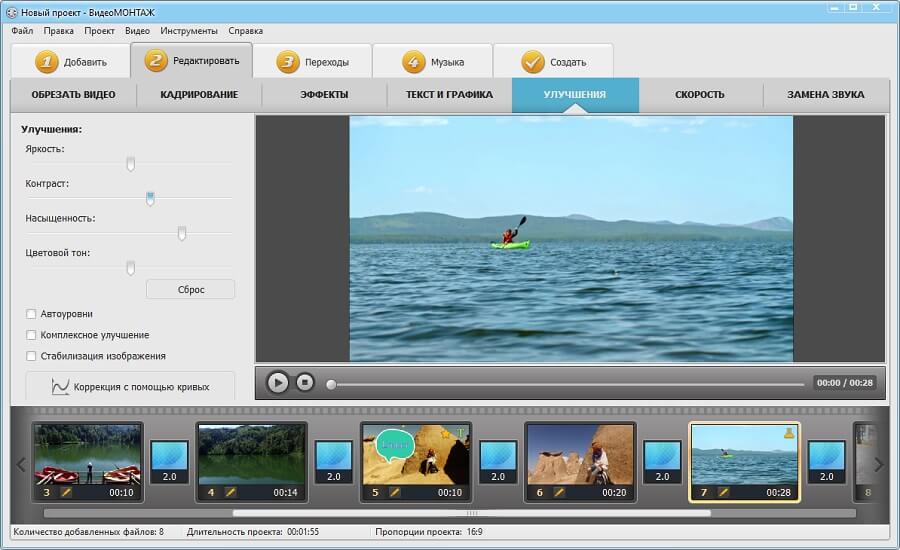
Настраивайте параметры видео: яркость, контраст, насыщенность
На вкладке «Скорость» воспроизведение можно ускорить или замедлить. Параметры можно настроить вручную или выбрать готовые в выпадающем списке («Замедлить в 1,3 раза», «Ускорить в 2 раза» и т.д.).
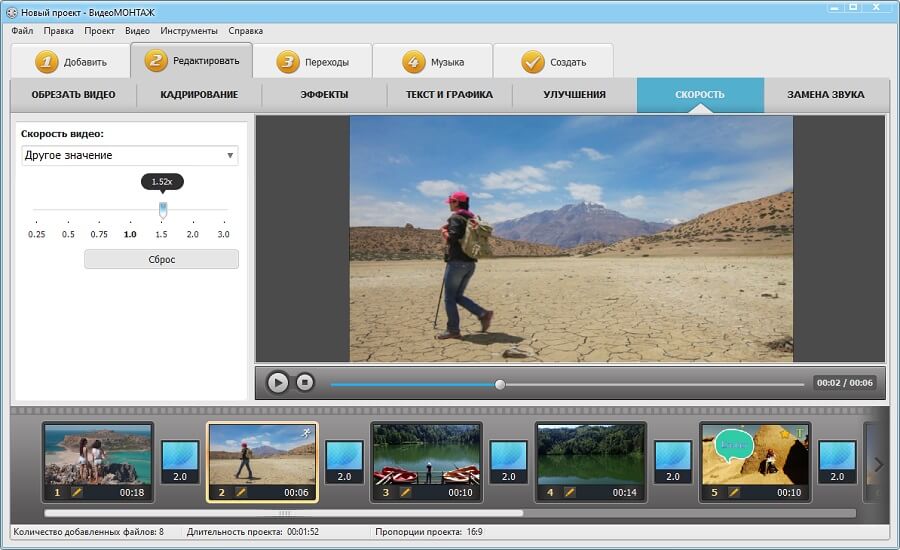
Настраивайте скорость видео по своему усмотрению
В разделе «Замена звука» можно избавиться от неудачной исходной аудиодорожки в видеозаписи. Выберите новый музыкальный файл из памяти компьютера или из коллекции программы.
Скачать редактор видео от отечественного разработчика стоит хотя бы потому, что здесь предусмотрен удобный хромакей. Благодаря этому инструменту вы сможете всего за пару кликов перенести место действия в любую точку планеты и даже Вселенной. Возможности для творчества с этой функцией почти безграничны.

Ищете похожую на MPEG Video Wizard программу? Попробуйте редактор ВидеоМОНТАЖ:
Отлично работает на Windows 11, 10, 8, 7
Работа с музыкой
Если вы решите скачать MPEG Video Wizard, то сможете работать со звуком в видео. На монтажном столе есть специально выделенные каналы для голосовой и музыкальной дорожки. Во вкладке «Аудио» вы сможете сделать выборочное или равное микширование и выполнить другие действия со звуком.
В отечественном видеоредакторе есть все необходимые функции для озвучки роликов. Работа с аудиофайлами ведется во вкладке «Музыка». Здесь можно добавить мелодию с ПК или из каталога программы. В библиотеке представлено около 10 универсальных треков на все случаи жизни. Тут можно предварительно прослушать фрагмент, настроить эффекты, наложить музыку на исходный звук видео.
Подпишитесь:

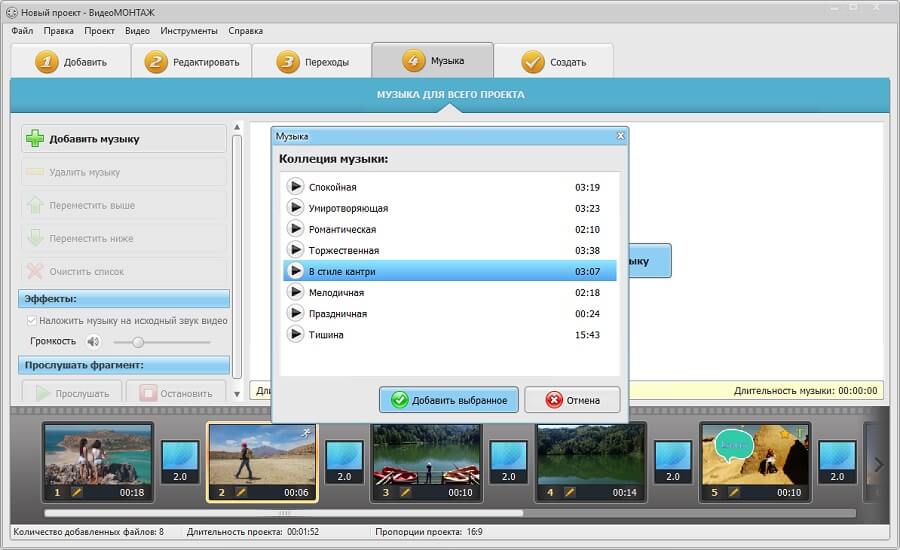
Вы можете добавить музыку из каталога или со своего ПК

Попробуйте лучший аналог MPEG Video Wizard! Скачайте и установите программу ВидеоМОНТАЖ:
Отлично работает на Windows 11, 10, 8, 7
Итоговая таблица
Проанализировав особенности каждой из программ, можно оценить их плюсы и минусы. Для удобства мы собрали все полученные данные в наглядной таблице ниже:
| Доступно для Windows |  |
 |
| Улучшение изображения |  |
 |
| Плавные переходы |  |
 |
| Каталог эффектов |  |
 |
| Футажи |  |
 |
| Работа с музыкой |  |
 |
| Хромакей |  |
 |
| Стикеры |  |
 |
| Сохранение в разных форматах |  |
 |
Заключение
Сравнив два этих продукта, можно убедиться, что отечественный софт ни в чем не уступает зарубежному аналогу, а во многом даже превосходит его. ВидеоМОНТАЖ с избытком покрывает недостатки своего иностранного аналога. Если вы хотите легко и быстро монтировать эффектные фильмы и клипы, без раздумий скачивайте российскую программу.
Попробуйте аналог MPEG Video Wizard уже сегодня! Скачайте ВидеоМОНТАЖ для Windows
Отлично работает на Windows 11, 10, 8, 7
Источник: video-editor.su
MPEG Video Wizard DVD
для Windows
Программа для работы с отрезками видеороликов, корректировки изображения, наложения эффектов и добавления надписей. Приложение поддерживает формат DVD-записей VOB.
Что нужно знать о Womble MPEG Video Wizard
Это неплохой видеоредактор, позволяющий решить сразу несколько задач – поработать с отрезками записей (выделить и сохранить определенную часть или наоборот склеить отрезки), откорректировать изображение (изменить яркость, насыщенность, контрастность), применить эффекты из встроенного контейнера. С помощью Вомбл МПЕГ Видео Визард можно добавлять к видеоряду текстовые надписи — титры. Отдельность отметим наличие функции монтажа слайд-шоу из фотографий с наложением музыкального ряда.
Особенностью программы является поддержка формата DVD-дисков VOB, есть возможность быстрой записи оптических носителей посредством интегрированного рекордера.
Скачать на компьютер Womble MPEG Video Wizard и бесплатно пользоваться всеми функциями можно на протяжении месяца. После этого следует приобрести лицензионный ключ стоимостью 99 долларов для домашних машин и 199 долларов для коммерческого использования.
Коротко и ясно:
- редактирование видеозаписей;
- контейнер 3D- и 2D-эффектов;
- генерирование слайд-шоу;
- область предпросмотра;
- встроенный DVD-рекордер.
Источник: www.softhome.ru